今回、Lofree Flow LiteをKickstarterで購入し、届いて4ヶ月以上経過したのでレビューしたいと思います。
普段はLofree Flow(ブラック)を愛用していますが、以下の理由から購入を決めました。
- 静音スイッチが発売
- オフィス・自宅で使用するキーボードの使用感を統一したい
- Kickstarterで早期購入割引していた
僕は仕事場でFlowを使用していました。会議室にも持っていくほどFlowを気に入っていたのですが、会議中の打鍵音が気になり、Flowを使用することに少し抵抗を感じていました。
また、Flowを自宅でも使用したい!という思いもあり、さらに、使用感を統一することによりテレワーク時やブログ執筆も捗るなと考えていました。
ただ、Flowをもう一台欲しいけど、値段がネックだし、静音性の優れたキーボードもほしいと感じていたところに、Kickstarterで早期購入割引されたFlow liteと静音スイッチの発売をすることを知り、購入に至りました。
毎日の業務で使ってみて、使用感やFlowとの違い等を紹介しますので、ぜひ最後まで読んでみてください。
Flowとの違い
FlowとFlow liteの比較表です。
| LOFREE Flow | LOFREE Flow Lite | |
| 金額 | 29,700円 | 17600円 |
| 対応デバイス | Windows, Android,macOS, iPadOS, iOS | Windows, Android,macOS, iPadOS, iOS |
| 接続方法 | Bluetooth /有線(USB-C) | Bluetooth /2.4G㎐/有線(USB-C) |
| 無線接続台数 | Bluetooth 3台 | Bluetooth 3台 レシーバー1台 |
| 外観 | フレーム:アルミ | フレーム:ABS |
| カラー | 黒/白 | 白/グレー/ピンク |
| サイズ | 横316mm x 縦126mmx 厚さ24.5mm | 横316.8mm x 縦138mm x 厚さ23.5mm |
| 電源方式 | バッテリー/UCBーC | バッテリー/UCBーC |
| バッテリー容量 | 2000mAh | 2000mAh |
| 駆動時間 | 最大40時間 | ライトオフ80時間 |
| バックライト | ホワイトバックライト/RGBサイドライト | ホワイトバックライト |
| 重量 | 594g | 555g |
| キー数 | 84キー/100キー | 84キー/100キー |
| ホットスワップ | 対応 | 対応 |
| スイッチ数 | 2種+別売り1種 | 1種類+別売り1種 |
| キースイッチ | Ghost (リニア)※白選択時 Phantom (タクタイル)※黒選択 Wizard (クリッキー)※別売り | Spector (リニア) Hades(静音リニア)※別売り |
| 押下圧 | リニア50g タクタイル45g クリッキー50g | リニア40g 静音リニア40g |
| キーキャップの素材 | PBT | PBT+PC ダブルショット |
| キー印字 | 昇華印刷 | バックライト透過(PC素材) |
| 角度調整スタンド | なし(3.9°) | スタンドあり 通常時:3° スタンド使用:6° |
| キーマップ変更 | 不可 | 可能 ※専用ソフト |
| 配列 | US配列 | US配列 |
| その他機能 | ガスケットマウント | ボリュームローラー |
| ガスケットマウント |
違いについて少し紹介していきます。
購入しやすい金額へ
Flowは29700円と価格が高いですが、Flow Liteは17600円と1万以上も安価となりました。Flow Liteも2万弱しますが、機能面なども考慮すると、ロープロファイルキーボードとしてコスパは高い方だと感じます。
ロープロファイルキーボードで同じような機能を持つキーボードは、2万を超えるものがある中で2万を切っているのは安く感じてしまいます。
Flow本体はアルミ筐体で作られており、Flow LiteはABS樹脂でコストカットが図られています。また、Flowに搭載されていたRGBサイドライトも今回は採用していません。
Flowの打鍵感を維持しつつ、安価にした廉価モデルとなりました。高級感はなくなりましたが、コストカットしつつ、機能面の充実が図られたのは仕事メインで使用する人にとっては嬉しいことです。
高級感などの見た目を重視する方はFlow。コスパや作業性を重視する方はFlow Liteをおすすめします。
接続方式が増えた
Flowは有線とBluetoothの2パターンでしたが、Flow Liteから2.4G㎐の無線方式が新たに追加されました。これはPCにUSBレシーバーを差し込むことで使用できます。
メリットは設定が簡単なことです。USBを差し込んで、スイッチを2.4G㎐に合わせれば使用可能です。
ただ、USBーAのため、PCによっては外部機器を用意しないとUSBレシーバーが使えませんので注意が必要です。
また、接続の安定性がBluetoothより高いらしいですが、正直よくわかりません。他の通信機器とか多く扱う人なら気になるかもしれませんが、私はあまり気になりません。鈍感なだけかもしれません・・・
まあ、接続方式が増えることは、接続できる機器も増えるので、それは喜ばしいことです。
重量がLiteに
Flowは重量が594gに対しFlow Liteは555gと少し軽量化されました。
厚みは1㎜薄くなりましたが、縦が10㎜増加し、筐体のサイズが大きくなっています。しかし、素材が変更されたことで軽量化に貢献しています。
キースイッチの新規開発
キースイッチが2種類も新規開発されています。
新規開発されたSpector スイッチ(リニア)は、FlowのGhostスイッチ (リニア)が重く感じるということで、新規開発したスイッチは40gへと変更となりました。
また、静音性を高めたHadesスイッチ(静音リニア)も今回別売りですが購入可能です。
キーキャップについて
FlowのキーキャップはPBT素材で、印字は昇華印刷です。Flow LiteはPBT素材とPC素材を組み合わせており、印字はPBT素材を型抜き、PC素材で埋めています。そのため、長期使用により印字が消えることがないです。
Flowは印字が印刷のため、ホワイトバックライトの恩恵があまりありませんでしたが、Flow Liteは印字部分は白透明なPC素材のため、ホワイトバックライトを透過し、暗い部屋での視認性を向上させました。

一方で、日の入る部屋ではバックライトを点灯していると印字が見えづらくなる時があります。


角度調整スタンドの追加
Flowは角度調整スタンドが付いていませんでしたが、Flow Liteから搭載されました。
角度調整スタンドは入力のしやすさに寄与します。スタンド未使用で3°。スタンド使用で6°の傾斜になることで、自分好みの角度に調整しやすいです。
キーマッピングが可能になった
Flow Liteはキーマッピングに対応しています。独自のキー配列にしたり、ショートカットをワンボタンでできるよう設定できます。また、マクロ機能もありカスタマイズ性が増しました。
Lofree専用ソフトを公式サイトからダウンロードして設定する必要があります。記事執筆時(25/5月頭時点)はWindowsのみでキーマッピング可能です。
ボリュームローラーの搭載
ボリュームコントロールが可能で、上下に回すことで音量を上げ下げします。また、押し込むことでミュートになります。ゴールドのワンポイントでオシャレさを演出しています。

使用感
結論として、業務用キーボードとして最高のデバイスです。
理由は以下の通りです。
- 2種類のキースイッチがすごくいい!
- キーマッピングでキーをカスタマイズできる。
- マクロ機能でワンプッシュ入力!
- コンパクトで狭い机でも邪魔になりにくい。
- 薄型、軽量で会議室への移動時に負担にならない。
- スリープからの復帰が早い
詳しく解説します。
2種類のキースイッチがすごくいい!
今回、Spectorスイッチ(リニア)とHadesスイッチ(静音リニア)の2種類のキースイッチが開発されましたので
それぞれ使用感を紹介します。
Spectorスイッチ(リニア)
Flow Liteに標準装備されていて、押下圧は40gと軽めとなっています。これは、Flow (本体色:白)に搭載されているGhostスイッチ(リニア)の改良版です。50g→40gへ変更することで打鍵時の負担が軽減されています。
カタカタと心地よく鳴る打鍵音にリニア特有のスムーズなキー入力が相まって、楽しくキー入力できます。押下圧が40gと軽快に入力でき、Ghostスイッチのように指が疲れるということは減りました。
心地よい打鍵音と軽快な打鍵感で楽しくキー入力できるスイッチです。
Hadesスイッチ(静音リニア)
静音性が高く、スムーズなキー入力が可能なスイッチです。あまりの静音性の高さに、感心してしまうほどです。
押下圧は40gで軽快に入力可能で、キー内部にシリコンが取り付けてあるため、打鍵時の底つきとキーを離した時の音の発生を抑制します。
また、底付き時に少しぶにゅぶにゅしているのが特徴です。
静音性を比較してみた
Hadesスイッチの静音性がどのくらいなのか気になるかと思います。打鍵音はyoutubeなどで確認できるので、今回は別の方法で静音性を比較します。
比較方法は騒音アプリを使います。今回測定する機器はiPhoneなので専用機器ではなく校正試験もないので、表示されている数値と実際の数値との誤差は大きいと思います。
あくまで比較用の参考としてご理解ください。
比較対象はロジクール MX keys miniとリアルフォース RC1、Lofree Flow Lite (2種類のスイッチ)です。
ロジクール MX keys miniはパンタグラフ式で、リアルフォース RC1は静電容量無接点方式と、どちらも静音性の高いキーボードです。
測定方法は、キーボードから10センチ離したところにiPhoneをセッティングして1分間程度、連続入力してみました。
結果は以下の通りです。
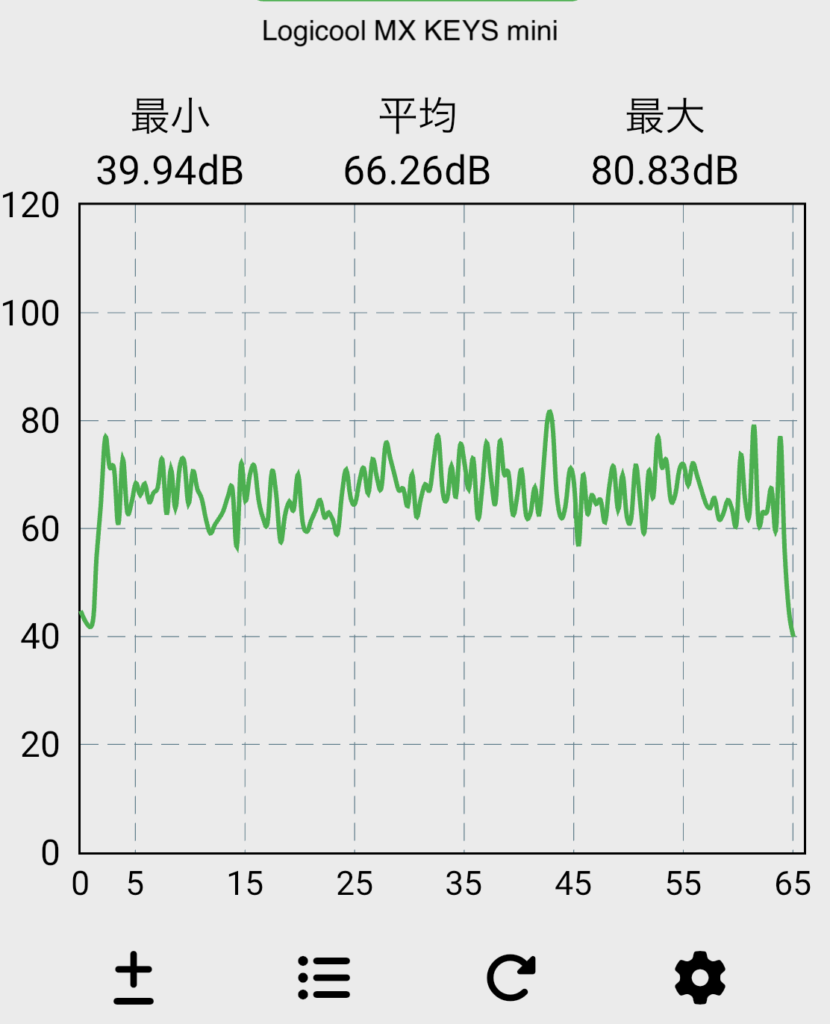
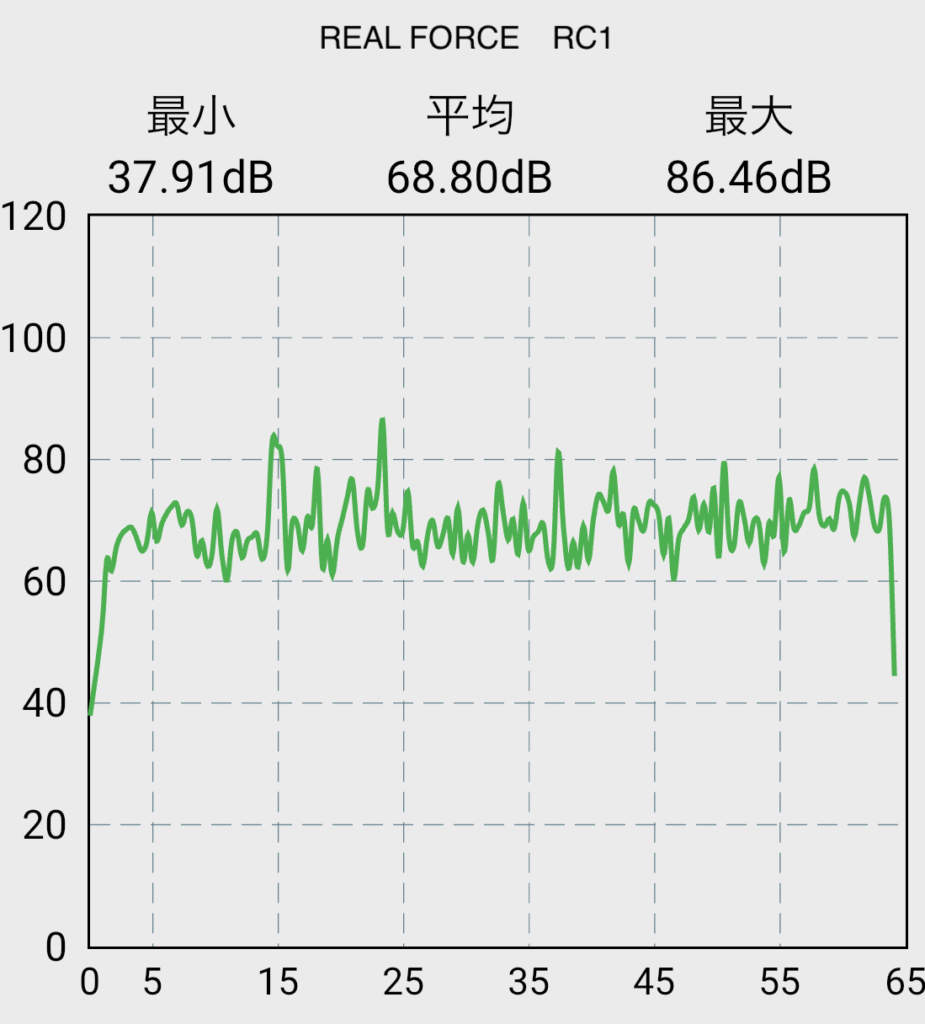
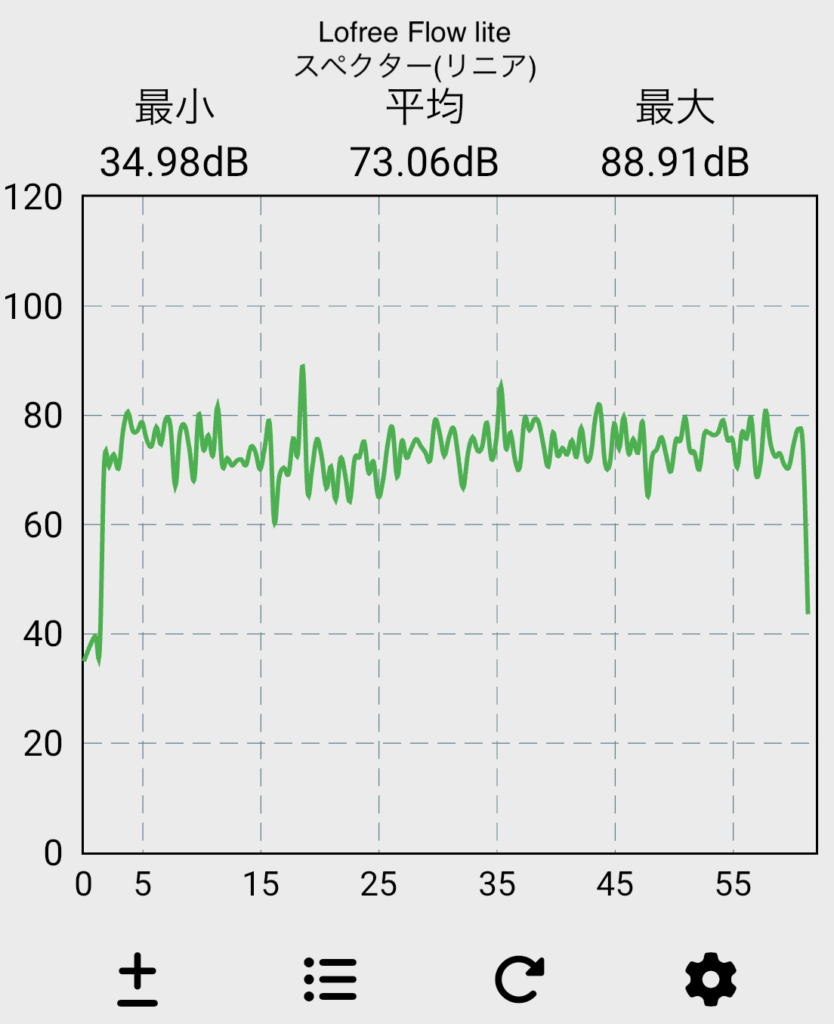
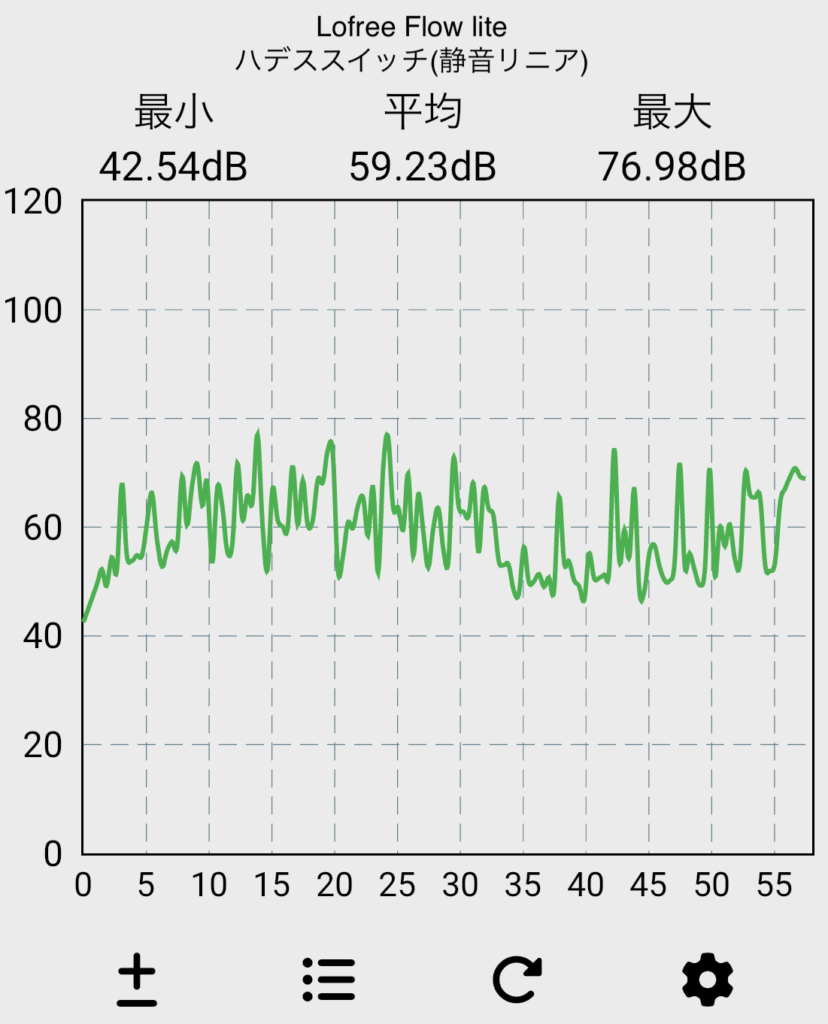
まとめますと、
| 平均dB | |
| ロジクール MX keys mini | 66.26 |
| リアルフォース RC1 | 68.80 |
| Lofree Flow Lite (Spectorスイッチ) | 73.06 |
| Lofree Flow Lite (Hadesスイッチ) | 59.23 |
上記の表より、Hadesスイッチの静音性の高さが伺えると思います。静音性の高いキーボードをお探しの方はハデススイッチもおすすめです。
指や腕の負担感が少ない
Flow liteはロープロファイルキーボード(薄型のメカニカルキーボード)です。
通常のメカニカルキーボードはキーストロークが深く、高さがあるため手首を上にあげて入力する必要があり、腕や指が疲れやすく感じます。
しかし、ロープロファイルキーボードは、半分ぐらいの薄さで手首の上げ幅が少なく、キーストロークも短いためキー入力の負担が少ないです。

また、2種類のスイッチも押下圧40gと軽く、疲れにくいです。特に、Hadesスイッチは押し込んだ際に、ぶにゅぶにゅと柔らかいため、底打ち時の衝撃を吸収します。
そして本体にガスケットマウントが搭載されているため、少しクッション性があり、打鍵時における指への衝撃を吸収するので長時間のキー入力も負担が少ないように感じます。
Flow Liteの本体の薄さや構造とスイッチの押下圧の軽さにより腕への負担感軽減に寄与していて長時間の入力作業に適したキーボードです
キーマッピングでキーをカスタマイズできる
Flow liteはキーマッピングに対応しています。テンキーレスモデルを購入してもキーマッピングを使えば、Fnキーなど組み合わせて、0〜9を別のキーに設定しテンキーのように使用することも可能です。
自分好みの配列にしたりや、コピーのショートカットを使用していないキーに登録することで効率化を図ることができます。
ただ、US配列のため「かな」「英数」の設定がありません。
マクロ機能でワンプッシュ入力!
キーマッピング機能の中にはマクロ機能もあります。簡単に言えば、キー入力操作をキーボードに覚えさせることです。
よく入力する文字列がある場合は、それをF1などに設定してしまえば簡単に素早く入力が可能です。
キーボードにキー入力操作が登録されるため、別のPCを使用した際もPC設定の必要がありません。
自己責任ですが、僕の場合はパスワードを登録しています。英数字・記号など組み合わせた長いキー入力を何回も入力することが億劫でしたが、ワンプッシュで簡単にできるようになったのは楽ちんです。
コンパクトで狭い机でも邪魔になりにくい。
会社のデスクは横幅1m程度なので、スペースが限られます。フルサイズキーボードだと多くを占有してしまうのと、机上整理時も案外、邪魔になってしまいます。
Flow Liteはテンキーレスモデル(84キー)とテンキー付きモデル(100キー)の2種ともフルサイズ(108キー)と比べ、コンパクトになっています。
資料を右隣に置いて参照しながら文字入力したい時に、横幅の短いキーボードは資料を近くに置くことが可能で、文字の視認性が良く作業しやすいです。
資料をキーボードの左に置くと資料をめくったり書き込みしにくいので、右に置いておきたいんですよね。
また、カフェでは机がとても狭い時がありますよね。そんな時は尊師スタイルでキーボードを使用する方もいます。

尊師スタイルはノートPCのキーボード上に外部キーボードを置いて作業することです。ノートPCの上に載せることで省スペースでありながらも外部キーボードを使用できます。
ノートPCのキーボード上にキーボードを載せるため、下のキーボードが打鍵時に誤動作するため、専用のスペーサを噛ませたりする人もいますが、Flow Liteは角度調整スタンドを立てればノートPCのキーに干渉しづらくなり、使用することができます。
MacBook Airはキーに干渉することなく、問題なく使用可能でした。

薄型、軽量で会議室などへの移動時に負担にならない。
会議中もPCを使う時はよくありますよね。議事録作成や資料を前に映し出したりと、PCを使用する機会は多くあります。
その際に、使い慣れたキーボードを使用したほうが仕事が捗ります。
このキーボードは薄型軽量のため、バッグなどに入れやすく、持ち運びも負担になりません。
また、静音性の高いHadesスイッチは、打鍵時の音で迷惑をかけることもありません。
どんな時でも普段使用しているキーボードが使えるのは、ストレスが少ないですよね。
スリープからの復帰が早い
キーボードは10分間使用していないとスリープモードになります。復帰は早い方がストレスがすくないです。
Bluetoothは最初のキーを押して1〜2秒程度でスリープから復帰します。ただ、その間に入力したものは反映されません。
一方で、USBレシーバについては入力後すぐ復帰し、最初に入力したキーも反映されます。
メインPCはUSBレシーバーを差し込んで使用し、サブPCなどはBluetooth接続で使用すると快適に使用できるでしょう。
どちらの接続方法にしても、素早く復帰するため、使用していてストレスは感じませんでした。
気になる点
ボリュームローラーの作りがあまい
キーボード右上にあるローラーで音量調整が可能ですが、音量調整する際はコツが必要です。僕はMacBook Airを使用しているのですが、音量1上げたい場合は、ゆっくり慎重に上げないと一気に2以上、上がります。
また、素早く操作すると反応しづらく、音量0から音量最大まで3回のスクロール操作で上がるのに対し、ゆっくり操作すれば、0から最大まで1スクロールで操作可能です。
また、押し込むとミュートになるのですが、押し込んだ際に、ダイヤルが回ることがあり、ミュートが解除されます。
少々、作りが甘いように感じますが、この手のローラーは使用したことがないのでわかりませんが、このようなものなんでしょうか。
正直キーボードで操作した方がストレスは少ないように感じます。
また、キーマッピングでの設定も不可能です。別のショートカットを登録できるわけではないので注意が必要です。
あくまでデザインの一部として考えた方がいいと思います。
静音スイッチが別売り
Flow liteのキースイッチは全てSpectorスイッチが搭載しています。静音スイッチは別売りしており、追加費用が発生します。購入時に選択できるようにしてほしかったのが本音です。
キーマッピングの設定がWindowsのみ(現時点では)
WindowsPCを持っていない人は設定できませんので購入する時は注意してください。
まとめ
打鍵感を維持しつつ、Flowの気になる点を改善したキーボードです。
ロープロファイルキーボードを試してみたい方や業務用キーボードを探している人は一度検討してみてはいかがでしょうか。

